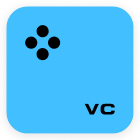
Movavi Video Converter 2025
详情介绍
Movavi Video Converter 2025是由Movavi公司开发的一款媒体转换以及编辑的工具,软件功能全面,操作简单,哪怕第一次使用的新手也能轻松上手,能够轻松将视频文件转换为其他格式。除此之外,这款软件的转换功能非常的全面,支持市面上大部分流行的视频、音频和图片的格式转换,包含了MP4、GIF、AVI、MOV、RAW、WMV、DVD、VOB、MKV等180多种格式,可以满足用户的所有影片转换需求。贴心的提供详细的使用教程,让你能够快速上手,轻松掌握视频转换技巧,非常便捷好用。

软件特色
1、媒体文件转换
视频转换器支持170多种视频、音频和图像格式。高清视频格式支持。支持高清源文件输出和转换输出。翻录DVD。减小从DVD压制视频或转换成AVI格式多频道音频转移音质损失。提取音轨,从视频文件和DVD文件中提取和保存音轨文件。屏幕截图,使用视频格式转换器将影片转换为图像文件。自动比特率选择,自动选择优化的比特率以使转换视频达到大小和品质的最好平衡。调节格式设置,高级用户可以手动调节输出文件参数设置,如比特率、宽高比等。定制视频品质&文件大小。
2、移动设备视频转换
支持多种移动设备,Movavi视频转换器为您提供最新、最具技术移动设备的支持。预设参数一键转换,将视频和音频转换输出至180多种移动设备:Apple iPod®、 iPad®、 iPhone、 Sony PSP、 黑莓、 诺基亚、 HTC等。移动设备预设参数,从大量预设参数中选择适合相应移动设备的参数即可轻松完成视频转换。轻松导入文件至iTunes、PSP。
3、视频编辑工具
自动分割,两种分割模式:大小和时值。视频调节,简单视频编辑工具优化视频:剪切,旋转,加水印,调节亮度/对比度提高视频质量,添加艺术效果。专业去块滤波器和去隔行滤波器。
4、快速高效转换视频
支持 NVIDIA® CUDA。内嵌CUDA的GPU上加速视频编码解码速度,提高8倍速度!多GPU技术。植入多GPU技术,使得在双GPU和内嵌CUDA的GPU电脑上的转换速度大幅提高。支持多核处理器。批量文件转换。多格式转换。
5、省时易用
直接从Windows Explorer转换视频:右键单击媒体文件,在出现的下拉框选择“使用Movavi转换”即可。预设参数一键转换。预设CUDA图形标志。暂停/继续转换控制。关机/休眠选项。
Movavi Video Converter使用教程
1、首先,下载Movavi Video Converter中文版,进入如下的界面。

2、我们点击“添加媒体”按钮,然后即可添加视频、音频、图像等媒体文件(单独添加某类文件)。

3、例如,小编这里选择添加视频,若用户需要编辑,可以点击“编辑”按钮。

4、呼出了如下所示的编辑界面,您可以进行裁剪、旋转、添加水印等操作。

5、若您需要转换视频,可以点击“视频”,然后选择我们要转换的视频格式。

6、选择相应的视频后,您还可以选择具体的视频编码格式。

7、用户点击“设置”按钮,在呼出的设置界面可以对编解码器、帧大小、比特率类型等参数进行设置。

8、选择保存位置,您可以根据自己的需要选择目录位置。

9、最后,我们点击“转换”按钮,即可转换视频格式。

功能介绍
1、立即完成各种格式转换
以令人难以置信的熟读和高品质转换档案。将任何格式的电影、音乐和图片传输到任何平台或装置
2、压缩大型影片
在不降低品质的情况下压缩档案,从而省下更多宝贵的时间
3、编辑你的档案
修剪并裁切您的影片,建立令人惊艳的片段、调整颜色并插入效果,将多个档案合并为一个
4、寻找和新增新中字幕
直接在应用程序里手上您电脑中或线上的正确字幕,并立即将其新增至影片里
5、探索AI品质提升功能
透过全新的人工智能功能来提升影片品质试试
相同厂商
-
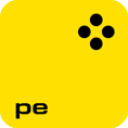
Movavi Photo Editor 2025(照片编辑软件) 官方版 图像处理 / 2.43M / v24.3.0
-

Movavi Slideshow Maker(专业幻灯片制作软件) 办公软件 / 4.44M / v25.0.0
-

Movavi Video Editor 2025中文版 官方版 视频处理 / 4.44M / v25.0.1
-

Movavi Academic(教育视频制作软件) 官方版 视频处理 / 352.97M / v24.1.0
-
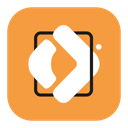
Movavi PDFChef(PDF编辑工具) 官方版 办公软件 / 42.99M / v22.2.0
-

Movavi ChiliBurner(光盘刻录软件) 中文绿色版 刻录软件 / 98.77M / v3.2
猜您喜欢

- MOV视频格式转换软件合集
- MOV格式转换器,属于多媒体视频转换类软件,是针对MOV格式进行编解码的软件。对MOV进行解码,通俗解释即将MOV转换成其他格式,常见的转换类型包括MOV转AVI,MOV转MPG,MOV转RMVB、MOV转MP3。小编整理了一些好用的MOV格式转换器,包括Freemake Video Converter、uniconverter、XMedia Recode、Movavi Video Converter、FormatFactory等可以转换MOV格式的软件。有需要的朋友还请下载支持!
-

格式工厂(FormatFactory) v5.21.0 视频转换 / 121.28M
-

handbrake开源视频格式转换软件 v1.10.2 转换工具 / 23.19M
-
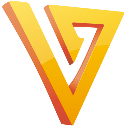
-
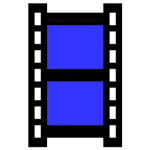
XMedia Recode(视频格式转换) v3.6.1.9 视频转换 / 20.23M
-

Aiseesoft Video Converter Ultimate(万能视频转换器)中文便携版 v10.9.16 视频转换 / 190.58M
-

同类软件
网友评论
共0条评论分类列表
类似软件
-
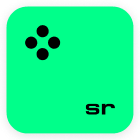
-
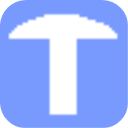
TrueTable官方版(真实表格) v11.6 3D\CAD软件 / 55.73M
-

-

tinuous(图片批量转换器) v4.0.0.2官方版 图片转换 / 412K
-



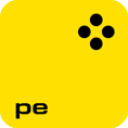



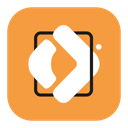



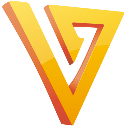
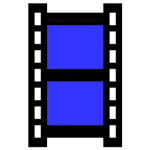














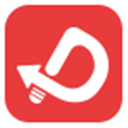
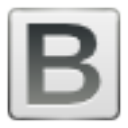




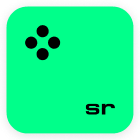
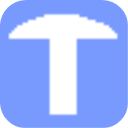







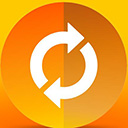










 赣公网安备 36010602000087号
赣公网安备 36010602000087号